Zugriff auf ein geschütztes Microsoft Purview-Konto aus Azure Synapse Analytics
Dieser Artikel beschreibt, wie man aus Azure Synapse Analytics für verschiedene Integrationsszenarien auf ein geschütztes Microsoft Purview-Konto zugreifen kann.
Bereitstellung von privaten Endpunkten in Microsoft Purview
Sie können private Azure-Endpunkte für Ihre Microsoft Purview-Konten verwenden, um einen sicheren Zugriff von einem virtuellen Netzwerk (VNet) auf den Katalog über einen Private Link zu ermöglichen. Microsoft Purview bietet verschiedene Arten von privaten Punkten für verschiedene Zugriffsmöglichkeiten: Konto privater Endpunkt, Portal privater Endpunkt und Aufnahme private Endpunkte. Erfahren Sie mehr unter Konzeptionelle Übersicht für Microsoft Purview Private Endpunkte.
Wenn Ihr Microsoft Purview-Konto durch eine Firewall geschützt ist und der öffentliche Zugriff verweigert wird, achten Sie darauf, die folgende Checkliste zu befolgen, um die privaten Endpunkte einzurichten, damit Synapse erfolgreich eine Verbindung zu Microsoft Purview herstellen kann.
| Szenario | Erforderliche private Microsoft Purview-Endpunkte |
|---|---|
| Pipeline ausführen und Herkunft der Daten an Microsoft Purview melden | Damit die Synapse-Pipeline die Datenherkunft an Purview übermitteln kann, sind die privaten Endpunkte Konto und Erfassung von Microsoft Purview erforderlich. - Folgen Sie bei der Verwendung von Azure Integration Runtime den Schritten in Abschnitt Verwaltete private Endpunkte für Microsoft Purview, um verwaltete private Endpunkte im verwalteten virtuellen Netzwerk von Synapse zu erstellen. - Wenn Sie Self-hosted Integration Runtime verwenden, führen Sie die Schritte in diesem Abschnitt aus, um die privaten Endpunkte Konto und Erfassung im virtuellen Netzwerk Ihrer Integration Runtime herzustellen. |
| Entdecken und Erforschen von Daten mithilfe von Microsoft Purview in Synapse Studio | Wenn Sie die Suchleiste oben in der Mitte Synapse Studio verwenden wollen, um nach Microsoft Purview-Daten zu suchen und Aktionen auszuführen, müssen Sie ein privates Microsoft Purview-Konto und private Portal-Endpunkte in dem virtuellen Netzwerk erstellen, in dem Sie Synapse Studio starten. Folgen Sie den Schritten in Konto aktivieren und Portal privater Endpunkt. |
Verwaltete private Endpunkte für Microsoft Purview
Verwaltete private Endpunkte sind private Endpunkte, die in einem verwalteten virtuellen Netzwerk erstellt werden, das Ihrem Azure Synapse-Arbeitsbereich zugeordnet ist. Wenn Sie die Pipeline und die Datenherkunft zu einem per Firewall geschützten Microsoft Purview-Konto ausführen, achten Sie darauf, dass Ihr Synapse-Arbeitsbereich mit aktivierter Option „Verwaltetes virtuelles Netzwerk“ erstellt wird, und erstellen Sie dann wie folgt die verwalteten Microsoft Purview-Endpunkte Konto und Datenerfassung.
Verwaltete private Endpunkte erstellen
So erstellen Sie verwaltete private Endpunkte für Microsoft Purview in Synapse Studio:
Gehen Sie zu Verwalten>Microsoft Purview, und klicken Sie auf Bearbeiten, um Ihr bestehendes verbundenes Microsoft Purview-Konto zu bearbeiten, oder klicken Sie auf Verbinden mit einem Microsoft Purview-Konto, um eine Verbindung mit einem neuen Microsoft Purview-Konto herzustellen.
Wählen Sie Ja unter Verwaltete private Endpunkte erstellen. Sie benötigen die Berechtigung workspaces/managedPrivateEndpoint/write, z. B. als Synapse Administrator oder als Synapse Manager für vernetzte Daten.
Tipp
Wenn keine Option zum Erstellen von verwalteten privaten Endpunkten angezeigt wird, müssen Sie einen Azure Synapse-Arbeitsbereich verwenden oder erstellen, bei dessen Erstellung die Option „Verwaltetes virtuelles Netzwerk“ aktiviert ist.
Klicken Sie auf die Schaltfläche + Alle erstellen, um die benötigten privaten Microsoft Purview-Endpunkte im Stapel zu erstellen, einschließlich des privaten Endpunkts Konto und der privaten Endpunkte Datenerfassung für die verwalteten Microsoft Purview-Ressourcen: Blob-Speicher, Queue-Speicher und Event-Hub Namespace. Sie müssen mindestens die Rolle Leser in Ihrem Microsoft Purview-Konto haben, damit Synapse die Informationen der verwalteten Microsoft Purview-Ressourcen abrufen kann.
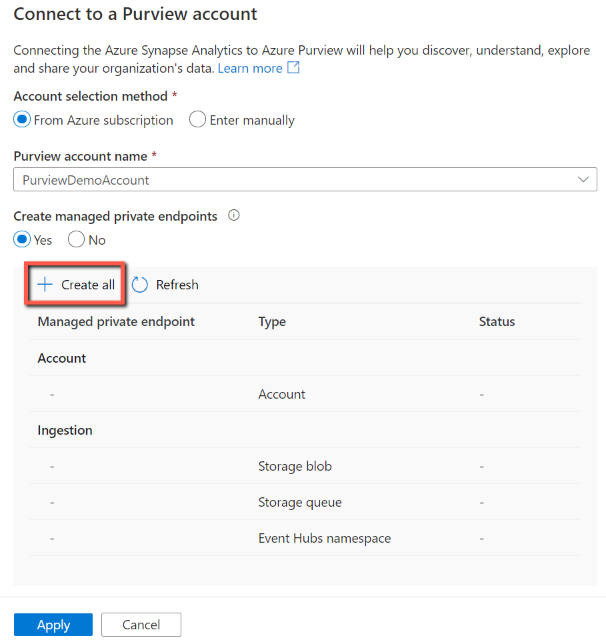
Geben Sie auf der nächsten Seite einen Namen für den privaten Endpunkt an. Dies wird verwendet, um auch Namen für die privaten Erfassungs-Endpunkte mit Namenszusatz zu generieren.
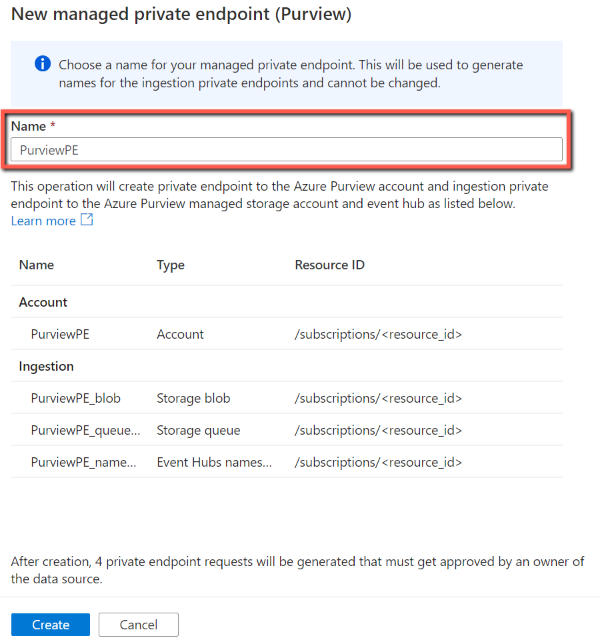
Klicken Sie auf Erstellen, um die privaten Endpunkte zu erstellen. Nach der Erstellung werden 4 private Endpunktanfragen generiert, die von einem Besitzer von Microsoft Purview genehmigt werden müssen.
Eine solche Batch-verwaltete Erstellung privater Endpunkte ist nur auf Synapse Studio möglich. Wenn Sie die verwalteten privaten Endpunkte programmatisch erstellen möchten, müssen Sie diese PEs einzeln herstellen. Die Informationen zu den verwalteten Microsoft Purview-Ressourcen finden Sie im Azure-Portal > Ihr Purview-Konto > Verwaltete Ressourcen.
Genehmigen von privaten Endpunktverbindungen
Nachdem Sie die verwalteten privaten Endpunkte für Microsoft Purview erstellt haben, sehen Sie zunächst den Status „Ausstehend". Der Microsoft Purview-Besitzer muss die privaten Endpunktverbindungen für jede Ressource genehmigen.
Wenn Sie die Berechtigung haben, die Microsoft Purview Private Endpoint-Verbindung zu genehmigen, gehen Sie in Synapse Studio folgendermaßen vor:
- Wechseln Sie zu Verwalten>Microsoft Purview>Bearbeitung
- Klicken Sie in der Liste der privaten Endpunkte auf die Schaltfläche Bearbeiten (Bleistift) neben dem Namen jedes privaten Endpunkts
- Klicken Sie auf Genehmigungen im Azure-Portal verwalten. Das bringt Sie zur Ressource.
- Für jede Ressource gehen Sie zu Netzwerke ->Private Endpunktverbindung, um sie zu genehmigen. Der private Endpunkt wird als
data_factory_name.your_defined_private_endpoint_namemit der Beschreibung „Angefordert von data_factory_name“ bezeichnet. - Wiederholen Sie diesen Vorgang für alle privaten Endpunkte.
Wenn Sie keine Berechtigung zur Genehmigung der privaten Microsoft Purview-Endpunktverbindung haben, bitten Sie den Microsoft Purview-Kontoinhaber, wie folgt vorzugehen.
- Gehen Sie für den privaten Endpunkt von Konto zum Azure-Portal > Ihr Microsoft Purview-Konto > Vernetzung > Private Endpunktverbindung, um sie zu genehmigen.
- Für private Erfassung-Endpunkte gehen Sie zum Azure-Portal > Ihr Microsoft Purview-Konto > Verwaltete Ressourcen, klicken Sie in den Namespace Speicherkonto bzw. Event Hubs und genehmigen Sie die private Endpunktverbindung auf der Seite Networking > Private Endpunktverbindung.
Verwaltete private Endpunkte überwachen
Sie können die erstellten verwalteten privaten Endpunkte für Microsoft Purview an zwei Stellen überwachen:
- Gehen Sie zu Verwaltung>Microsoft Purview>Bearbeiten, um Ihr bestehendes verbundenes Microsoft Purview-Konto zu öffnen. Um alle relevanten privaten Endpunkte zu sehen, müssen Sie mindestens die Rolle Leser in Ihrem Microsoft Purview-Konto haben, damit Synapse die Informationen der verwalteten Purview-Ressourcen abrufen kann. Andernfalls sehen Sie nur den privaten Endpunkt Konto mit einer Warnung.
- Gehen Sie zu Verwalten ->Verwaltete private Endpunkte, wo Sie alle verwalteten privaten Endpunkte sehen, die unter dem Synapse-Arbeitsbereich erstellt wurden. Wenn Sie mindestens die Rolle Leser in Ihrem Microsoft Purview-Konto haben, sehen Sie, dass Microsoft Purview-relevante private Endpunkte zusammen gruppiert sind. Andernfalls werden sie separat in der Liste angezeigt.